Doe een gratis scan en controleer of uw computer is geïnfecteerd.
VERWIJDER HET NUOm het volledige product te kunnen gebruiken moet u een licentie van Combo Cleaner kopen. Beperkte proefperiode van 7 dagen beschikbaar. Combo Cleaner is eigendom van en wordt beheerd door RCS LT, het moederbedrijf van PCRisk.
Wat voor toepassing is App_updater?
We hebben de App_updater toepassing geïnspecteerd en vastgesteld dat het een advertentie-ondersteund programma is van de Pirrit familie. Eenmaal geïnstalleerd, levert App_updater vervelende en vaak misleidende advertenties aan gebruikers. Het kan ook stilletjes verschillende gegevens verzamelen. Getroffen gebruikers moeten App_updater zo snel mogelijk verwijderen.
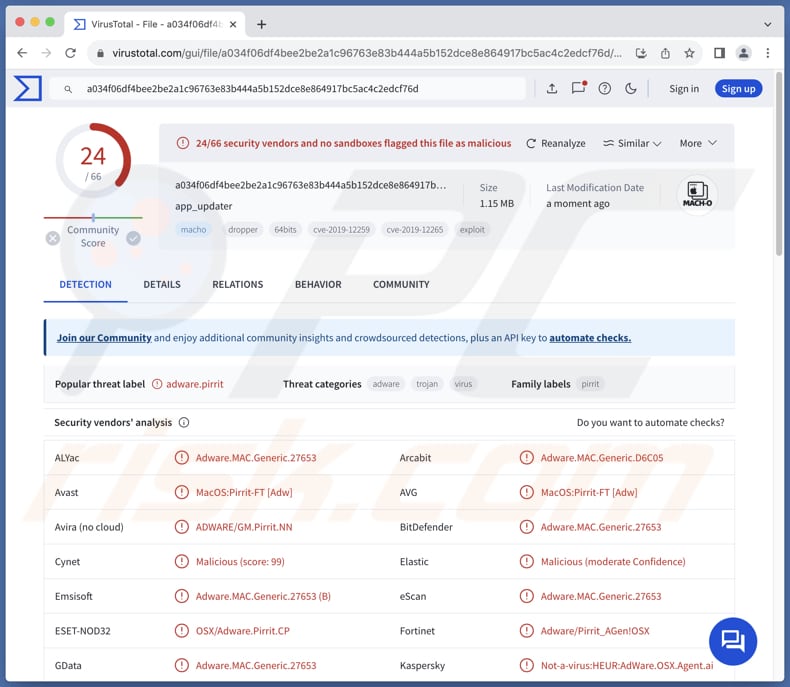
App_updater adware in detail
App_updater kan gebruikers bombarderen met opdringerige pop-ups, banners, coupons en andere advertenties. Deze advertenties kunnen het browsen en de computerervaring verminderen door de inhoud van websites en andere apps te bedekken en computers te vertragen. Bovendien kan interactie met advertenties van App_updater leiden tot onbetrouwbare webpagina's.
Klikken op advertenties gegenereerd door App_updater kan leiden tot het bezoeken van pagina's met technische ondersteuning, phishing, investeringen en andere zwendel. Gebruikers kunnen op sites terechtkomen die ontworpen zijn om hen malware te laten downloaden, voor nepdiensten of -producten te betalen, gevoelige informatie te verstrekken, oplichters te bellen of hen op afstand toegang tot hun computers te geven.
Bovendien kunnen advertenties van App_updater ontworpen zijn voor het downloaden en installeren van ongewenste/ potentieel schadelijke toepassingen (bijv. browser hijackers). Het wordt dus sterk aangeraden om advertenties die worden weergegeven door App_updater niet te vertrouwen om geldelijk verlies, computerinfecties, identiteitsdiefstal en andere problemen te voorkomen.
Zoals we in de inleiding al vermeldden, kan App_updater gegevens verzamelen van aangetaste apparaten. Deze gegevens kunnen browsergeschiedenis, zoekopdrachten, bezochte websites, geklikte advertenties, IP-adressen, apparaatidentificatie, geolocatie-informatie, enz. bevatten. Soms hebben dergelijke apps toegang tot wachtwoorden, creditcardgegevens en andere gevoelige informatie.
Deze gegevens kunnen worden misbruikt voor kwaadaardige doeleinden en (of) worden verkocht aan derden. Over het algemeen is App_updater een onbetrouwbare app die moet worden verwijderd.
| Naam | Advertenties door App_updater |
| Type bedreiging | Adware, Mac-malware, Mac-virus |
| Namen detectie | Avast (MacOS:Pirrit-FT [Adw]), Combo Cleaner (Adware.MAC.Generic.27653), ESET-NOD32 (OSX/Adware.Pirrit.CP), Kaspersky (Not-a-virus:HEUR:AdWare.OSX.Agent.ai), Volledige lijst (VirusTotal) |
| Symptomen | Je Mac wordt trager dan normaal, je ziet ongewenste pop-upadvertenties, je wordt omgeleid naar dubieuze websites. |
| Verspreidingsmethoden | Misleidende pop-upadvertenties, gratis software-installateurs (bundelen), downloaden van torrentbestanden. |
| Schade | Volgen van internetbrowsers (mogelijke privacyproblemen), weergave van ongewenste advertenties, omleidingen naar dubieuze websites, verlies van privégegevens. |
| Malware verwijderen (Windows) |
Om mogelijke malware-infecties te verwijderen, scant u uw computer met legitieme antivirussoftware. Onze beveiligingsonderzoekers raden aan Combo Cleaner te gebruiken. Combo Cleaner voor Windows DownloadenGratis scanner die controleert of uw computer geïnfecteerd is. Om het volledige product te kunnen gebruiken moet u een licentie van Combo Cleaner kopen. Beperkte proefperiode van 7 dagen beschikbaar. Combo Cleaner is eigendom van en wordt beheerd door RCS LT, het moederbedrijf van PCRisk. |
Conclusie
Concluderend is App_updater een vorm van ongewenste software met als hoofddoel het leveren van vervelende advertenties. Naast het weergeven van advertenties kan deze app ook het gedrag van gebruikers volgen en persoonlijke informatie verzamelen. Het kan de browse-ervaring van gebruikers verstoren, de prestaties van hun apparaten in gevaar brengen en privacyproblemen veroorzaken.
Voorbeelden van vergelijkbare apps zijn IntegerDrivePrivacy, DataUpdate en PartitionActivity.
Hoe heeft App_updater zich op mijn computer geïnstalleerd?
Een van de populairste manieren om gebruikers te verleiden tot het installeren van adware is door het te bundelen met andere software. Adware kan worden opgenomen in installatieprogramma's als een extra aanbieding en gebruikers merken het misschien niet op. Adware wordt geïnstalleerd wanneer gebruikers installaties voltooien zonder ongewenste aanbiedingen af te wijzen (door de aangeboden opties/instellingen te wijzigen).
Andere distributiekanalen voor adware zijn misleidende advertenties, pop-ups, waarschuwingen en soortgelijke inhoud op duistere sites of meldingen van dergelijke pagina's. Gebruikers kunnen ook adware installeren via gekraakte software, P2P-netwerken, onofficiële app-winkels van websites en frauduleuze e-mails met links of bestanden.
Hoe voorkomt u de installatie van ongewenste toepassingen?
Gebruik vertrouwde bronnen zoals officiële app stores en websites bij het downloaden van programma's. Controleer voor het installeren gebruikersbeoordelingen en beoordelingen om de geloofwaardigheid van de app te beoordelen. Gebruik tijdens het installeren opties zoals "Geavanceerd" of "Aangepast" (indien beschikbaar) om extra apps die je niet nodig hebt te deselecteren. Vertrouw geen pop-ups, advertenties, waarschuwingen/alerts op dubieuze sites.
Ga ook niet akkoord met meldingen van verdachte pagina's. Houd ten slotte uw apparaten veilig door regelmatig software en besturingssystemen bij te werken en een gerenommeerd beveiligingsprogramma te gebruiken. Als je computer al geïnfecteerd is met App_updater, raden we je aan een scan uit te voeren met Combo Cleaner Antivirus voor Windows om deze adware automatisch te elimineren.
Bij het verwijderen van App_updater, is het belangrijk om deze mappen te controleren op zijn componenten (de bestandsnamen kunnen verschillen in elke map, maar elke map moet "app_updater" bevatten):
- ~/Library/LaunchAgents
- /Library/LaunchDaemons
- /Library/LaunchAgents
- /Library/StartupItems
De waarschuwing die verschijnt voordat App_updater adware wordt geïnstalleerd:

Tekst in deze waarschuwing:
"App_updater" will damage your computer.
This file was downloaded on a unknown date.
OK
Show in Finder
Onmiddellijke automatische malwareverwijdering:
Handmatig de dreiging verwijderen, kan een langdurig en ingewikkeld proces zijn dat geavanceerde computer vaardigheden vereist. Combo Cleaner is een professionele automatische malware verwijderaar die wordt aanbevolen om malware te verwijderen. Download het door op de onderstaande knop te klikken:
DOWNLOAD Combo CleanerDoor het downloaden van software op deze website verklaar je je akkoord met ons privacybeleid en onze algemene voorwaarden. Om het volledige product te kunnen gebruiken moet u een licentie van Combo Cleaner kopen. Beperkte proefperiode van 7 dagen beschikbaar. Combo Cleaner is eigendom van en wordt beheerd door RCS LT, het moederbedrijf van PCRisk.
Snelmenu:
- Wat is App_updater?
- STAP 1. Verwijder App_updater gerelateerde bestanden en mappen van OSX.
- STAP 2. App_updater advertenties uit Safari verwijderen.
- STAP 3. App_updater adware verwijderen uit Google Chrome.
- STAP 4. App_updater advertenties verwijderen uit Mozilla Firefox.
Video die laat zien hoe je adware en browser hijackers verwijdert van een Mac-computer:
App_updater adware verwijderen:
Verwijder App_updater-gerelateerde potentieel ongewenste toepassingen uit je map "Toepassingen":

Klik op het Finder-pictogram. Selecteer in het Finder-venster "Toepassingen". Zoek in de map Toepassingen naar "MPlayerX", "NicePlayer" of andere verdachte toepassingen en sleep deze naar de Prullenmand. Nadat u de mogelijk ongewenste toepassing(en) die online advertenties veroorzaken hebt verwijderd, scant u uw Mac op resterende ongewenste onderdelen.
DOWNLOAD verwijderprogramma voor malware-infecties
Combo Cleaner die controleert of uw computer geïnfecteerd is. Om het volledige product te kunnen gebruiken moet u een licentie van Combo Cleaner kopen. Beperkte proefperiode van 7 dagen beschikbaar. Combo Cleaner is eigendom van en wordt beheerd door RCS LT, het moederbedrijf van PCRisk.
Verwijder aan de advertenties door app_updater gerelateerde bestanden en mappen:

Klik op het Finder icoon, vanuit de menubalk kies je Ga en klik je op Ga naar map...
 Controleer of er zich door de adware aangemaakte bestanden bevinden in de map /Library/LaunchAgents folder:
Controleer of er zich door de adware aangemaakte bestanden bevinden in de map /Library/LaunchAgents folder:

In de Ga naar map...-balk typ je: /Library/LaunchAgents
 In de map “LaunchAgents” zoek je naar recent toegevoegde verdachte bestanden en je verplaatst deze naar de prullenbak. Voorbeelden van bestanden aangemaakt door adware: “installmac.AppRemoval.plist”, “myppes.download.plist”, “mykotlerino.ltvbit.plist”, “kuklorest.update.plist”, enz. Adware installeert vaak bestanden met hetzelfde bestandsnaampatroon.
In de map “LaunchAgents” zoek je naar recent toegevoegde verdachte bestanden en je verplaatst deze naar de prullenbak. Voorbeelden van bestanden aangemaakt door adware: “installmac.AppRemoval.plist”, “myppes.download.plist”, “mykotlerino.ltvbit.plist”, “kuklorest.update.plist”, enz. Adware installeert vaak bestanden met hetzelfde bestandsnaampatroon.
 Controleer of er zich door adware aangemaakte bestanden bevinden in de map /Library/Application Support:
Controleer of er zich door adware aangemaakte bestanden bevinden in de map /Library/Application Support:

In de Ga naar map...-balk typ je: /Library/Application Support
 In de map “Application Support” zoek je naar recent toegevoegde verdachte mappen. Bijvoorbeeld “MplayerX” or “NicePlayer”, en je verplaatst deze mappen naar de prullenbak.
In de map “Application Support” zoek je naar recent toegevoegde verdachte mappen. Bijvoorbeeld “MplayerX” or “NicePlayer”, en je verplaatst deze mappen naar de prullenbak.
 Controleer of er zich door adware aangemaakte bestanden bevinden in de map ~/Library/LaunchAgents:
Controleer of er zich door adware aangemaakte bestanden bevinden in de map ~/Library/LaunchAgents:

In de Ga naar map...-balk typ je: ~/Library/LaunchAgents

In de map “LaunchAgents” zoek je naar recent toegevoegde verdachte bestanden en je verplaatst deze naar de prullenbak. Voorbeelden van bestanden aangemaakt door adware: “installmac.AppRemoval.plist”, “myppes.download.plist”, “mykotlerino.ltvbit.plist”, “kuklorest.update.plist”, enz. Adware installeert vaak verschillende bestanden met hetzelfde bestandsnaampatroon.
 Controleer of er zich door adware aangemaakte bestanden bevinden in de map /Library/LaunchDaemons:
Controleer of er zich door adware aangemaakte bestanden bevinden in de map /Library/LaunchDaemons:
 In de Ga naar map...-balk typ je: /Library/LaunchDaemons
In de Ga naar map...-balk typ je: /Library/LaunchDaemons
 In de map “LaunchDaemons” zoek je naar recent toegevoegde verdachte bestanden. Voorbeelden zijn: “com.aoudad.net-preferences.plist”, “com.myppes.net-preferences.plist”, "com.kuklorest.net-preferences.plist”, “com.avickUpd.plist”, etc., en je verplaatst deze naar de prullenbak.
In de map “LaunchDaemons” zoek je naar recent toegevoegde verdachte bestanden. Voorbeelden zijn: “com.aoudad.net-preferences.plist”, “com.myppes.net-preferences.plist”, "com.kuklorest.net-preferences.plist”, “com.avickUpd.plist”, etc., en je verplaatst deze naar de prullenbak.
 Scan uw Mac met Combo Cleaner:
Scan uw Mac met Combo Cleaner:
Als u alle stappen in de juiste volgorde hebt gevolgd dan zou uw Mac nu helemaal virus- en malwarevrij moeten zijn. Om zeker te weten of uw systeem niet langer besmet is voert u best een scan uit met Combo Cleaner Antivirus. Download dit programma HIER. Na het downloaden van het bestand moet u dubbelklikken op het combocleaner.dmg installatiebestand, in het geopende venster sleept u het Combo Cleaner-icoon naar het Applicaties-icoon. Nu opent u launchpad en klikt u op het Combo Cleaner-icoon. Wacht tot Combo Cleaner de virusdefinities heeft bijgewerkt en klik vervolgens op de knop 'Start Combo Scan'.

Combo Cleaner zal uw Mac scannen op malwarebesmettingen. Als de scan meldt 'geen bedreigingen gevonden' - dan betekent dit dat u verder de verwijderingsgids kunt volgen. In het andere geval is het aanbevolen alle gevonden besmettingen te verwijderen voor u verder gaat.

Na het verwijderen van bestanden en mappen die werden aangemaakt door deze adware ga je verder met het verwijderen van frauduleuze extensies uit je internetbrowsers.
Advertenties door App_updater verwijderen uit de internetbrowsers:
 Kwaadaardige extensies verwijderen uit Safari:
Kwaadaardige extensies verwijderen uit Safari:
Verwijder aan advertenties door app_updater gerelateerde Safari extensies:

Open de Safari-browser, vanuit de menubalk selecteer je "Safari" en klik je op "Voorkeuren...".

In het scherm met de voorkeuren selecteer je "Extensies" en zoek je naar recent geïnstalleerde verdachte extensies. Als je die gevonden hebt klik je op de "Verwijderen"-knop er net naast. Merk op dat je veilig alle extensies kunt verwijderen uit de Safari-browser, ze zijn niet noodzakelijk voor een goede werking van de browser.
- Als je problemen blijft hebben met browser doorverwijzingen en ongewenste advertenties lees je hier hoe Safari te resetten.
 Kwaadaardige plug-ins verwijderen uit Mozilla Firefox:
Kwaadaardige plug-ins verwijderen uit Mozilla Firefox:
Verwijder aan advertenties door app_updater gerelateerde Mozilla Firefox add-ons:

Open je Mozilla Firefox-browser. In de rechterbovenhoek van het scherm klik je op de "Menu openen"-knop (met de drie horizontale lijnen). Uit het geopende menu selecteer je "Add-ons".

Kies het tabblad "Extensies" en zoek naar recent geïnstalleerde verdachte add-ons. Eens gevonden klik je op de "Verwijderen"-knop er net naast. Merk op dat je veilig alle extensies uit je Mozilla Firefox-browser kunt verwijderen - ze zijn niet noodzakelijk voor de goede werking van de browser.
- Als je problemen blijft ervaren met browser doorverwijzingen en ongewenste advertenties kun je ook Mozilla Firefox resetten.
 Kwaadaardige extensies verwijderen uit Google Chrome:
Kwaadaardige extensies verwijderen uit Google Chrome:
Verwijder aan advertenties door app_updater gerelateerde Google Chrome add-ons:

Open Google Chrome en klik op de "Chrome menu"-knop (drie horizontale lijnen) gesitueerd in de rechterbovenhoek van het browserscherm. In het uitklapmenu selecteer je "Meer tools" en vervolgens "Extensies".

In het scherm "Extensies" zoek je naar recent geïnstalleerde verdachte add-ons. Als je die gevonden hebt klik je op de "Prullenbak"-knop er net naast. Merk op dat je veilig alle extensies uit je Google Chrome-browser kunt verwijderen. Ze zijn niet noodzakelijk voor een goede werking van de browser.
- Als je problemen blijft ervaren met browser doorverwijzingen en ongewenste advertenties kun je ook Google Chrome resetten.
Veelgestelde vragen (FAQ)
Welke schade kan adware veroorzaken?
De installatie van adware leidt vaak tot een verminderde browse-ervaring en verminderde computerprestaties. Bovendien kan het soms privacyproblemen veroorzaken.
Wat doet adware?
Adware geeft opdringerige en vervelende advertenties weer en kan browsers kapen om valse zoekmachines of andere pagina's te promoten. Bovendien is software van dit type vaak in staat om gebruikersgegevens en zelfs gevoelige details te verzamelen.
Hoe genereren ontwikkelaars van adware inkomsten?
Adware genereert meestal inkomsten via affiliate programma's. Ontwikkelaars verdienen commissies door pagina's, apps, diensten, enz. te promoten. Ze ontvangen betaling (een commissie) wanneer individuen het gepromote product of de gepromote dienst kopen of andere acties ondernemen.
Verwijdert Combo Cleaner de adware App_updater?
Combo Cleaner kan uw computer scannen en adware effectief verwijderen. Alleen vertrouwen op handmatige verwijdering kan adware niet volledig verwijderen, omdat sommige bestanden in het systeem kunnen achterblijven. Met Combo Cleaner bent u verzekerd van volledige verwijdering van adware.
Delen:

Tomas Meskauskas
Deskundig beveiligingsonderzoeker, professioneel malware-analist
Ik ben gepassioneerd door computerbeveiliging en -technologie. Ik ben al meer dan 10 jaar werkzaam in verschillende bedrijven die op zoek zijn naar oplossingen voor computertechnische problemen en internetbeveiliging. Ik werk sinds 2010 als auteur en redacteur voor PCrisk. Volg mij op Twitter en LinkedIn om op de hoogte te blijven van de nieuwste online beveiligingsrisico's.
Het beveiligingsportaal PCrisk wordt aangeboden door het bedrijf RCS LT.
Gecombineerde krachten van beveiligingsonderzoekers helpen computergebruikers voorlichten over de nieuwste online beveiligingsrisico's. Meer informatie over het bedrijf RCS LT.
Onze richtlijnen voor het verwijderen van malware zijn gratis. Als u ons echter wilt steunen, kunt u ons een donatie sturen.
DonerenHet beveiligingsportaal PCrisk wordt aangeboden door het bedrijf RCS LT.
Gecombineerde krachten van beveiligingsonderzoekers helpen computergebruikers voorlichten over de nieuwste online beveiligingsrisico's. Meer informatie over het bedrijf RCS LT.
Onze richtlijnen voor het verwijderen van malware zijn gratis. Als u ons echter wilt steunen, kunt u ons een donatie sturen.
Doneren
▼ Toon discussie